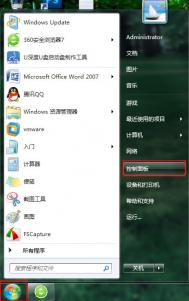如何去除Win7系统的UAC功能
1、打开运行窗口,输入gpedit.msc,打开本地组策略编辑器。

2、打开:计算机配置,在左侧选项栏中依次打开Windows设置、安全设置、本地策略、安全选项。

3、在窗口右侧选项列表中找出用户帐户m.tulaoshi.com控制:在管理审批模式下管理员的提升提示行为,然后再新窗口中直接选择不提示,直接提升。
(本文来源于图老师网站,更多请访问http://m.tulaoshi.com)
提示:虽然用户并不喜欢此功能,但微软在Windows 7中仍然将其保留了下来,体验了UAC功能安全性的重要性,上述方法简单易用,并且非常有效。既保证了UAC的正常工作,也没有牺牲系统安全性。
注:更多精彩教程请关注图老师电脑教程栏目,图老师电脑办公群:189034526欢迎你的加入
Win7下audiodg占用CPU的解决方法
喜欢听歌或是看电影的电脑用户可能会Tulaoshi.com遇到下面类似的情况:当用在Windows7系统下运行千千静听、暴风影音等音频或视频播放类软件时,CPU占用率瞬间达到80%以上,这是因为audiodg.exe进程的运行,导致电脑有时出现假死,下面介绍一下解决方法:
1、右击任务栏中,喇叭图标,选择播放器设备。
(本文来源于图老师网站,更多请访问http://m.tulaoshi.com)
2、右击扬声器,选择属性,选择增强功能。

3、在禁用所有增强性能前打勾。这样就可以了。

注:更多精彩教程请关注图老师电脑教程栏目,图老师电脑办公群:189034526欢迎你的加入
Win7如何找回误删除的文件
在使用电脑过程中,一不小心就会误删除文件,这时可以用一些数据恢复软件恢复数据,找回误删除的文件,但是操作比较麻烦。其实,Windows7操作系统可以很方便地找回误删除的文件。
打开系统保护
首先得打开Windows7系统保护功能,将鼠标指针移动到桌面计算机图标上,单击鼠标右键,在弹出的快捷菜单中选择属性,打开系统窗口,单击窗口左侧导航栏上的系统保护,弹出系统属性窗口,选中一个需要保护的磁盘分区,单击配置
,在弹出的新窗口中选择仅还原以前版本的文件,并设置好磁盘空间使用量,单击确定按钮返回系统属性窗口,然后单击创建按钮,弹出创建还原点小窗口,输入还原点描述,单击创建,Windows7打开系统保护功能,并创建还原点。

打开系统保护,创建还原点
找回误删文件
打开Windows7系统保护功能,创建还原点后,如果在使用电脑过程中误删除了文件,可以很方便地找回。将鼠标指针移动到误删除文件的文件夹上,单击鼠标右键,在弹出的快捷菜单中选择属性,弹出属性窗口,切换到以前的版本选项卡,就可以看到误删除文件之前的文件夹,选中文件夹,单击打开按钮,可以打开文件夹找到误删除的文件,单击复制按钮,可以将文件夹复制到本地磁盘的任意位置,单击还
原按钮,则可以还原文件夹,找回误删除的文件。

轻松找回误删除的文件
打开Windows7的系统保护功能,不借助任何第三方数据恢复软件,也能快速找回误删除的文件,不再因不小心误删除重要文件而苦恼。
注:更多精彩教程请关注图老师电脑教程栏目,图老师电脑办公群:189034526欢迎你的加入